Активация carplay audi q7 4m
New Audi Q7 4M — Активация CarPlay и Android auto
Доступна активация системы "Audi Smartphone interface" — или — CarPlay и Android auto — или — "Audi Smartphone" — Это все одно и тоже.
Коды комплектации:
• 7A7 (без DVD-чейнджера, с Audi smartphone interface);
• 7D3 (с DVD-чейнджером, с Audi smartphone interface).
Если у вас нет этих кодов комплектации — то у вас нет данной функции.
ОПЦИЯ МОЖЕТ БЫТЬ АКТИВИРОВАНА ТОЛЬКО НА АВТОМОБИЛЯХ С ОРИГИНАЛЬНОЙ НАВИГАЦИОННОЙ СИСТЕМОЙ — MIB2 HIGH.
Основная цель данной функции — отображение ОПРЕДЕЛЕННОГО содержимого смартфона на дисплее мультимедийного устройства в автомобиле (MIB Audi Q7 4M)
Или так: (это зависит от программного обеспечения)
Подключение:
Производится только через оригинальный кабель для Iphone или телефонов с Andoid — Разъем в подлокотнике.
Audi smartphone interface является качественно новой ступенью интеграции смартфона в автомобиле. С помощью Audi smartphone interface можно воспроизводить некоторые отобранные приложения смартфона на дисплее автомобиля и управлять ими с помощью органов управления автомобиля так же, как эти приложения обычно управляются на самом смартфоне. Тем самым Audi smartphone interface позволяет пользоваться смартфоном в автомобиле с очень высоким уровнем удобства, функциональности и не в последнюю очередь безопасности, так как руки водителя всё время остаются там, где они и должны быть во время движения — на рулевом колесе!
Программное обеспечение
Функция Audi smartphone interface совместима с двумя операционными системами:
• Android;
• iOS.
Для подключения к автомобилю через функцию Audi smartphone interface на смартфоне должно иметься соответствующее программное обеспечение.
Для устройств Android это Android Auto, для устройств Apple — Apple CarPlay.
— Для устройств Android необходимо скачать приложение Android Auto из Google Play Store и установить.
— Для устройств Apple этого делать не требуется, поскольку Apple CarPlay уже предустановлено в операционной системе iOS, в последних версиях (дополнительная информация ниже или на apple.com)
Аппаратное обеспечение
Помимо программного обеспечения, для использования функции Audi smartphone interface определённым требованиям должно соответствовать и аппаратное обеспечение смартфона:
— В случае Android приложение Android Auto может быть установлено только на устройствах с версией операционной системы Android 5.0 (Lollipop) или выше. Это относится как к смартфонам, так и, например, к планшетным компьютерам.
— В случае Apple поддерживаются устройства iPhone поколения 5 или выше с операционной системой iOS 7.1 или выше. Только на таких устройствах предустановлено программное обеспечение Apple CarPlay. Другие устройства Apple, такие как, например, iPad, в настоящий момент с функцией Audi smartphone interface использованы быть не могут.
-------------------------------------------------------------------------------------
Управление с помощью Apple CarPlay:
-------------------------------------------------------------------------------------
Начальный экран
Начальный экран Apple CarPlay выдержан по типичной для Apple схеме и функционально мало отличается от экрана iPhone. Тем самым пользователи Apple могут управлять приложениями привычным образом. На начальном экране отображаются пиктограммы приложений, установленных в смартфоне и совместимых с Apple CarPlay.
На картинке представлены штатные карты Apple — пробки отображаются.
Техническая реализация и обмен данными
Все вычислительные операции, связанные с указанными приложениями и их работой, осуществляются самим смартфоном.
Со стороны автомобиля:
• используется дисплей MMI для отображения в автомобиле содержимого смартфона;
• используется панель управления MMI для управления интерфейсом Audi smartphone interface в автомобиле;
• используется аппаратное обеспечение системы голосового управления в автомобиле (например, микрофоны);
• используется аппаратное обеспечение установленной в автомобиле аудиосистемы для воспроизведения звука;
• используется Audi music interface для подключения смартфона к системам автомобиля с помощью кабеля USB.
Обзор о работе системы Смартфон Audi с устройствами Android будет продолжен…
«Яндекс.Навигатор» пришел на Android Auto и Apple CarPlay
То, чего многие автовладельцы ждали не один год, произошло в августе 2021 года, «Яндекс», как и обещала этой весной, добавила в «Яндекс.Навигатор» и «Яндекс.Карты» поддержку Android Auto и Apple CarPlay. Российский гигант очень долго сопротивлялся и не делал интеграции своей навигации в чужие автомобильные платформы. Видимо, считая себя отечественной Google, что отчасти правда, компания всеми силами пыталась создать собственный Android Auto.

Тест LADA XRAY Cross. Основной инстинкт
Сегодня у нас на тесте LADA XRAY Cross, но не обычная, а в исполнении Instinct, с некоторыми отличиями по оформлению и, главное, с вариатором и встроенной системой «Яндекс.Авто».
А также в Mitsubishi:
Тест Mitsubishi Outlander III. Теперь с «Яндекс.Авто»
Мы уже рассказывали вам про японский кроссовер Mitsubishi Outlander III, сегодня же речь пойдёт про его версию с предустановленным головным устройством от «Яндекса», которое впервые получило доступ к системе автомобиля.
Тест Nissan Qashqai. Сбалансированный кроссовер?
Nissan Qashqai - лидер по продажам марки в России за 2019 год. В прошлом году Nissan удалось реализовать 25 158 автомобилей данной модели, что, по данным «АВТОСТАТ», позволило Qashqai войти в ТОП-25 самых продаваемых моделей.
Но, видимо, бизнес с головными устройствами у «Яндекса» особо не пошел, автопроизводители не очень любят, когда в их автомобили устанавливают сторонние решения. Да и обычные пользователи предпочитают брать «головы» на ОС Android с Aliexpress, так как они стоят дешевле, по железу интереснее, да и имеют больше возможностей, так как не ограничены софтом «Яндекса». К тому же российской компании не давали покоя лавры Google, так что отечественная корпорация решила выпустить свой Android Auto, назвав его «Яндекс.Авто».

Реальность и перспективы рынка IT‑профессий
Какие профессии наиболее популярны и высокооплачиваемы?
ASUS ZenBook Pro Duo 15 OLED: RTX 3070 и OLED-экран
ASUS ZenBook Pro Duo 15 OLED – это флагманская модель линейки, рассчитанная как на дизайнеров и профессионалов, плотно работающих с творческими приложениями…
Субботний кофе №165
Налейте чашку ароматного субботнего кофе и познакомьтесь с новостями недели. Google почти показала Pixel 6, Huawei привезла к нам детский планшет, realme начала продавать свой флагман, а в России будут давать скидку 25% на электромобили.
Полный бак №3. Тест Mazda CX‑9
Новый выпуск нашей еженедельной автомобильной рубрики, сегодня поговорим еще о двух новинках Женевского автосалона, новой Tesla Model Y, посмотрим на продажи Jaguar Land Rover в России, узнаем, какую аудиосистему выбрала Hyundai для новой Sonata, и, конечно, вас ждет тест Mazda CX-9. Поехали!
Так как у «Яндекса» не было своей ОС и смартфонов на ней, компании пришлось взять чужую разработку, а именно платформы mySPIN от немецкой Bosch. Стоит учесть, что mySPIN – это ни в коей мере не Android Auto и Apple CarPlay, а, по сути, программа, позволяющая дублировать информацию с экрана смартфона (Android/iOS), оптимизировав её под дисплей головного устройства. В отличие от отдельных автомобильных платформ от Google и Apple, у mySPIN есть множество костылей. Например, смартфон должен быть всегда активен, если его заблокировать, то соединение прервется, если вы вошли в другое приложение, то оно снова прервется, плюс смартфон может произвольно отвалиться от системы в самый неподходящий момент. При этом для повторной активации зачастую требуется перетыкать провод и заново запускать приложение на смартфоне. К тому же mySPIN, в нашем случае «Яндекс.Авто», должно поддерживать головное устройство автомобиля. Такое было с оригинальной платформой в Jaguar/Land Rover, так что в них практически сразу заработал «Яндекс.Навигатор»:
Наступила суббота, а значит, самое время для нашей автомобильной рубрики. С 9 августа владельцы автомобилей Jaguar и Land Rover получили доступ к платформе «Яндекс.Авто». Как это работает, мы сегодня и расскажем. Поехали!
И также Renault/Nissan стали интегрировать поддержку «Яндекс.Авто» в свои головные устройства:
Суббота, а значит, самое время для нашей автомобильной рубрики. Сегодня мы поговорим про «убийцу» Android Auto и Apple CarPlay от «Яндекса». Поехали!
Больше из автопроизводителей особо никто не решился сотрудничать с отечественным разработчиком и интегрировать в свои решения поддержку «Яндекс.Авто». Что, в целом, и логично, так как у многих за последние годы появилась поддержка Android Auto и Apple CarPlay, а этого более чем достаточно.
Весной этого года на собственном мероприятии руководство «Яндекса» сообщило о планах интегрировать «Яндекс.Навигатор» в Android Auto и Apple CarPlay, что, собственно, и произошло 4 августа. Оба навигационных приложения, хотя мне кажется, что пора бы их уже объединить, «Яндекс.Навигатор» и «Яндекс.Карты», получили обновление и стали доступны в автомобилях, поддерживающих соответствующие платформы.
Работает навигация без проблем что на Android Auto, что на Apple CarPlay, единственное, что нет некоторых фишек вроде зума пальцами, надо использовать виртуальные кнопки +/-, нельзя оставлять события, да еще редко, но навигация почему-то не перестраивает маршрут, хотя если переключиться на смартфон, то все срабатывает. Еще из недочетов отмечу, что «Яндекс.Карты», в отличие от Google Maps, не умеет останавливать свою работу, когда вы запарковались, так что навигацию приходится отключать ручками на смартфоне. А так красота: пробки, камеры, знаки – все это есть. Вся ваша история и записанные точки, поиск объектов, а также ввод адреса голосом. Единственный момент, как говорят в «Яндексе», из-за ограничений Apple и Google они не смогли интегрировать в программы сервис «Яндекс.Музыка», «Яндекс.Заправки» и своего голосового помощника Алису. Но первое уже есть отдельным приложением в Android Auto и Apple CarPlay, а для доступа ко второму вам просто надо переключиться на смартфон и с него уже заправлять свой автомобиль. Отсутствие Алисы в автомобиле особо не критично, так как со всеми необходимыми действиями неплохо справляются голосовые ассистенты Google и Apple.
VAGCOM PERM АКТИВАЦИЯ И ПРОШИВКА ФУНКЦИЙ VOLKSWAGEN SKODA AUDI PORSCHE SEAT ПЕРМЬ








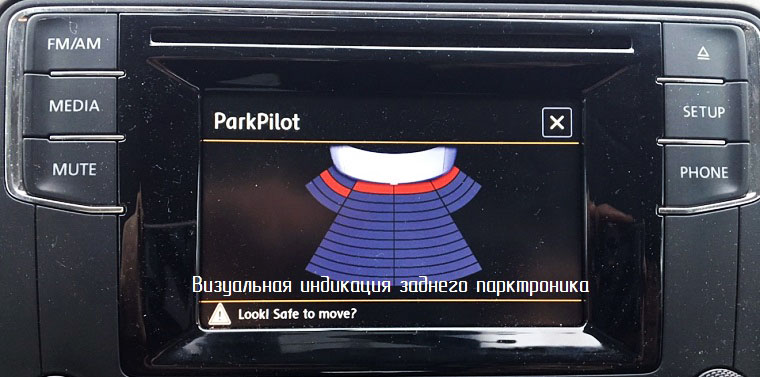
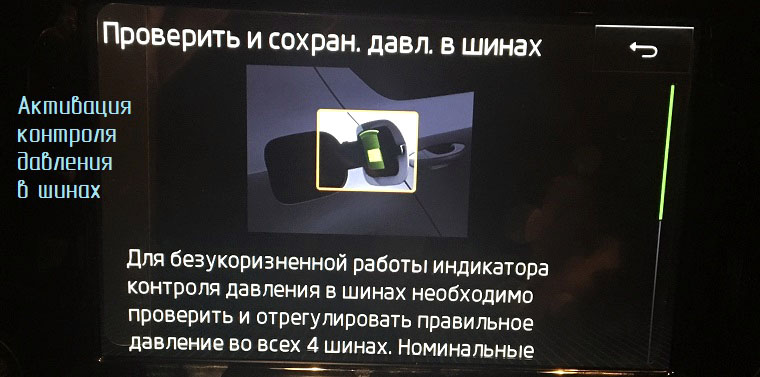








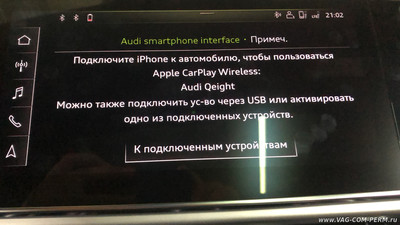
На новых Audi A6 C8, A7 C8, Audi Q8, VW Touareg 3 CR7 2019 2020 в России деактивирована функция беспроводного Эпл Кар плей для подключения Айфона к Вашему автомобилю.
К счастью, мы можем предложить активацию беспроводного WIRELESS Apple CarPlay для указанных автомобилей!
Теперь можно забыть об архаичных проводах!
Ждём Вам на активацию функции беспроводного Apple CarPlay по WIFI Bluetooth на Ваших Audi A6, A7, Q8, VW Touareg 3 CR7 2019-2020 в Перми, Москве, Спб и других городах!
Доступна дистанционная настройка для других регионов!
Для активации беспроводного APPLE CarPlay по WIFI Блутуз на Ваших Audi A6, A7, Q8, VW Touareg 3 CR7 2019-2020 в ПЕРМИ и уточнения стоимости включения Вы можете связаться с нами следующими способами:
Apple CarPlay: настройка и подключение iPhone к авто


Решение, разработанное Apple и появившееся на рынке 5 лет назад, работает только с американскими фирменными телефонами. В большинстве автомобилей оно работает через традиционное соединение USB. Начиная с нового BMW 5 Series, КарПлей также будет доступен в беспроводном режиме. Чтобы увидеть приложения телефона на экране магнитолы, вам не понадобится использовать USB-кабель.
Как проверить совместимость телефона с CarPlay?
Режим CarPlay используется только в некоторых iPhone. Он доступен в следующих моделях: 5, 5C, 5S, 6, S Plus, 6S, 6S Plus, SE, 7 и 7 Plus. Эта функция недоступна для iPad и iPod Touch. CarPlay устанавливается по умолчанию на любом совместимом iPhone и не требует дополнительных программ.

Как проверить совместимость автомагнитолы с CarPlay?
Решение доступно только на мультимедийных радио с большим цветным экраном, на котором, например, вы можете отобразить карту навигационной системы. Совместимые радиоустройства обычно не помечены символом логотипа CarPlay. Поэтому чтобы убедиться, что головное устройство авто работает с iPhone, вы можете использовать веб-сайт производителя автомобилей и искать закладку, посвященную совместимости телефонов с установленным на заводе оборудованием. Хотя на некоторых автомобилях (например, Volvo XC90) режим CarPlay доступен только после обновления прошивки магнитолы, что требует посещения станции.
Как настроить под CarPlay смартфон?
В общих настройках телефона выберите вариант CarPlay. Для правильной работы необходимо активировать функцию голосового помощника Siri (тоже в общих настройках смартфона). Обратите внимание, что на некоторых автомобилях функция CarPlay может работать неправильно, если вы установили язык телефона, отличный от английского (США).

Приложения, которые запускаются в режиме CarPlay, могут быть загружены из магазина AppStore и автоматически установлены. К сожалению, доступность программ зависит от страны. Поэтому применение их на российском рынке меньше, чем в США или Германии.
Как подключить телефон к авторадио?
Оба устройства подключены через USB-кабель. Но на некоторых автомобилях оснащенных несколькими USB-разъемами (например, BMW, Opel), только один из них предназначен для подключения в режиме CarPlay. Если это не указано специально, вам необходимо проверить правильность в руководстве. При подключении телефона убедитесь что экран разблокирован. В противном случае функция CarPlay не включится.

Чтобы использовать беспроводной CarPlay, вам необходимо включить функцию Bluetooth в вашем телефоне и далее активировать голосовое управление в автомобиле.
Как работает КарПлей?
Apple CarPlay работает и для прослушивания музыки, подкастов или интернет-радио. Качество звука очень хорошее, а поиск записей интуитивно понятен (вы можете использовать записи в Интернете и хранить их на iPhone). К сожалению, выбор программ очень ограничен, в этом отношении Apple продолжает уступать место Google.
Плюсы и минусы программы
Недостатки Apple CarPlay
- Неудобный ручной ввод навигационного адреса
- Плохая программа навигации Apple Maps
- Ограниченное количество приложений
- Высокая стоимость покупки новых телефонов
Преимущества Apple CarPlay
- Стабильная работа в режиме CarPlay
- Удобное меню со списком приложений
- Большой выбор программ для прослушивания музыки
- Голосовое управление с функцией Siri
Видео инструкция по CarPlay
Заметим, что на начало 2019 года CarPlay до сих пор не имеет официальной технической поддержки Apple в России.
Audi навигация MIB2 активация CARPLAY

Установка Audi MIB2 / - информационно-развлекательной и навигационной системы для Audi A6 C7/ Audi A7/ Audi Q7 4M/ Audi A4 / Audi A5 / Audi Q5 / Porsche Panamera / Macan / Cayenne . активация доп.опций. обновление оригинальных карт навигации 2019/2020. активация CARPLAY. так же установка MMI 3G и MMI 3G+. поможем с подбором запчастей для установки MIB2. MMI 3G+ (044)7879644 (029)6609936
A7 с тачпадом, 2013 год. Можноп оставить гугл карты? Обновить MMI до последней версии? Акустика босс. Какая цена? Какой район города?
2438899, добрый. Р-н новинки . Приезжайте все возможно. Нужно видеть что сейчас установлено. Записывайтесь по номеру 044 7879644 Дмитрий
А4 Б9 американка - язык на русский перевести сможете?
marseille_:А4 Б9 американка - язык на русский перевести сможете?
Добрый. Какая мультимедиа?
Добрый день. audi q7 4m 2016 год. Закачать карты Минска, Беларуси? Цена вопроса?
Обращался к Дмитрию по поводу модификации MMI 3G High в MMI 3G Plus+.
Долго искал в интернете информацию, по поводу апгрейда моего головного устройства на уровень выше. Оказалось, что данную работу в РБ выпоняет только один человек. Все остальные предлагали полную замену устройства, что дороже в 2-3 раза по сравнению с программно-аппаратной модификацией.
И я не ошибся с выбором. Дмитрий действительно специалист и профессионал своего дела.
С самого начала, он рассказал мне, какие виды работ будут проводиться, какой функционал будет доступен после доработки.
Устройство необходимо было оставить на несколько дней, после чего в назначенное время: качественно и аккуратно, произвели инсталяцию и настройку уже новой, модицифицированной MMI.
Дмитрий рассказал и показал весь функционал новой мультимедиа системы. По всем интересующим меня вопросам, были даны ответы, а также рекомендации по эксплуатации авто.
Если вы ещё сомневаетесь, переходить ли на в MMI 3G Plus+, то однозначно могу сказать, что это того стоит. Современный интерфейс/графика, полноценное голосовое управление на русском языке, самые новые, актуальные карты Европы и СНГ, управление музыкой через Bluetooth, просмотр видео с SD, и многое другое.
Рекомендую Дмитрия, как отвественного, качественного специалиста. Данную работу он выполнил на 10 из 10!
Использование функции CarPlay на iPhone
Панель инструментов CarPlay Dashboard на базе iOS 13 и новее обеспечивает удобный контроль над дорогой. На панели инструментов можно просматривать карты, управлять аудиосистемой и получать предложения Siri по запланированным в календаре событиям. Кроме того, с панели можно контролировать аксессуары HomeKit, например устройства открывания гаражных ворот.
Убедитесь, что находитесь в регионе, где доступна функция CarPlay и что она поддерживается вашим автомобилем. Узнать, поддерживает ли ваш автомобиль CarPlay, можно у производителя.
Настройка функции CarPlay
- Заведите автомобиль и убедитесь, что голосовой помощник Siri включен.
- Подключите свой iPhone к автомобилю.
- Если ваш автомобиль поддерживает функцию CarPlay с использованием кабеля USB, подключите iPhone к разъему USB автомобиля. Разъем USB может быть отмечен значком CarPlay или изображением смартфона.
- Если автомобиль поддерживает беспроводное подключение CarPlay, нажмите и удерживайте кнопку голосовых команд на руле, чтобы начать настройку CarPlay. Убедитесь, что стереосистема находится в режиме беспроводной связи или Bluetooth. Включите iPhone, зайдите в раздел «Настройки» > «Общие» > «CarPlay», нажмите «Доступные автомобили» и выберите свой автомобиль. Дополнительные сведения см. в руководстве по эксплуатации автомобиля.
Управление функцией CarPlay с помощью Siri
В зависимости от автомобиля, управлять CarPlay посредством Siri можно двумя способами.
- Нажмите и удерживайте кнопку голосовых команд на руле. Задайте Siri вопрос или попросите выполнить какое-либо действие.
- Нажмите и удерживайте кнопку панели инструментов CarPlay Dashboard или кнопку «Домой» CarPlay на сенсорном экране. Задайте Siri вопрос или попросите выполнить какое-либо действие.
На дисплее CarPlay будут появляться предложения Siri о дальнейших действиях, например о поездке на запланированную встречу. Благодаря идеальной интеграции Предложений Siri и CarPlay ваши любимые приложения всегда будут под рукой.
Система CarPlay позволяет управлять аксессуарами HomeKit, например пультом управления гаражными воротами, с помощью Siri. Воспользуйтесь предложением, появившимся на панели инструментов CarPlay, или просто отдайте голосовую команду, например скажите: «Открой дверь гаража», приближаясь к дому.
Управление функцией CarPlay посредством встроенных систем автомобиля
В автомобилях с поддержкой CarPlay должны быть встроенные элементы управления: сенсорный экран, поворотная кнопка или сенсорная панель. Подробнее об управлении дисплеем CarPlay см. в руководстве по эксплуатации автомобиля. Даже при наличии встроенных инструментов вы все равно можете управлять функцией CarPlay с помощью Siri.
Организация приложений CarPlay
При использовании функции CarPlay на дисплее будут отображаться доступные приложения. Добавление, удаление и упорядочивание приложений на iPhone:
- Перейдите в раздел «Настройки» > «Общие» и нажмите CarPlay.
- Выберите свой автомобиль. Нажмите «Настроить».
- Чтобы добавить или удалить приложения, нажимайте соответствующие кнопки ( или ). Чтобы изменить порядок отображения приложений, перетаскивайте их, прижимая пальцем.
При следующем подключении iPhone к CarPlay порядок приложений на дисплее обновится. Будут отображаться только приложения с поддержкой функции CarPlay.
Смена обоев в CarPlay
- На дисплее автомобиля откройте приложение «Настройки» в CarPlay.
- Выберите «Обои».
- Выберите обои, которые хотите использовать, затем нажмите «Установить».
Нужна помощь?
При возникновении проблем со сторонним приложением попробуйте связаться с его разработчиком. Если CarPlay не работает как ожидалось, узнайте, что делать.
КАК: Как настроить CarPlay и разблокировать скрытые секреты - 2021
шкода октавия а 7 Ломаю голову с MirrorLink (Август 2021).
Table of Contents:
Apple CarPlay - это не столько приложение, сколько интерфейс, позволяющий вам получить доступ к определенным функциям вашего iPhone через информационно-развлекательную систему вашего автомобиля
Если вы еще не купили автомобиль, то информационно-развлекательная система - это то, что превратило радио / стерео. CarPlay становится популярной функцией в новых автомобилях, и, хотя у нее есть знакомый экран, на самом деле довольно легко настроить CarPlay с новыми приложениями и изменить настройки приложений на экране. CarPlay даже имеет несколько скрытых трюков в рукаве.
Какие приложения доступны для CarPlay?

Существует также приложение для самого автомобиля. Это приложение обычно представляет собой рулевое колесо, обозначенное для производителя автомобилей, такого как Kia или Mercedes, и нажатие на него приведет вас обратно в систему меню от производителя автомобилей.
Но самая лучшая часть в CarPlay - это возможность настраивать его с помощью сторонних приложений. И Apple очень упростила установку этих приложений: просто загрузите их на свой iPhone, и они появятся на вашем экране CarPlay. Если у вас более восьми приложений, вы можете перейти на следующий экран так же, как и на своем iPhone.
Итак, какие приложения вы можете установить на CarPlay?
Как настроить экран CarPlay

Вы также можете настроить экран CarPlay, перемещая популярные сторонние приложения на главный экран или даже скрывая некоторые из приложений по умолчанию. На самом деле это довольно просто, и вы можете делать это в любое время на своем iPhone - даже если у вас нет активной функции CarPlay.
Скрытые трюки и секреты CarPlay

CarPlay относительно прост в использовании и прост в использовании. Включить его так же просто, как подключить iPhone к вашему автомобилю, и интерфейс очень похож на то, что у нас на нашем смартфоне. Но есть несколько скрытых секретов, которые похоронены в CarPlay.
Как подключить Apple CarPlay в машине: подробная инструкция

Один из самых востребованных вопросов, касающийся CarPlay Apple — как подключить мобильное устройство с приложением к головному устройству автомобиля. Ниже рассмотрим, в чем особенности соединения оборудования через кабель или беспроводное подключение, приведем базовые настройки, а также поговорим о требованиях, предъявляемых к оборудованию.
Как подключить Эппл КарПлей к Айфону
Разработчики софта сделали все возможное, чтобы пользователи программы не испытывали трудностей при коммутации оборудования. Даже скачивать приложение на смартфон не нужно. При этом существует два варианта, как подключить Apple CarPlay на BMW, Audi или машинах иных марок — с помощью USB-кабеля или по беспроводной связи. Подробнее рассмотрим каждый из вариантов.
Через кабель
Самый простой способ, как подключить Апл Кар Плей — воспользоваться USB-кабелем. Для этого сделайте следующие шаги:
- Заведите машину и убедитесь, что голосовое управление с помощью Сири активно.

- Подключите Айфон с Apple CarPlay к головному устройству с помощью кабеля. Обратите внимание, чтобы на шнуре был значок Кар Плей или изображение телефона.

- Дождитесь соединения с оборудованием и пользуйтесь возможностями приложения.
Беспроводное подключение
Не менее важный вопрос — как подключить Apple CarPlay к Kia Rio 2019 или другой модели с помощью беспроводного соединения. Сразу отметим, что такая функция поддерживается не на всех автомобилях и смартфонах (на этом мы еще остановимся ниже).
Чтобы подключить Кар Плей, сделайте следующее:
- Жмите и удерживайте кнопку подачи голосовой команды на рулевом колесе.

- Дождитесь перехода в режим беспроводной связи или Блютуз, чтобы начать настройку Apple CarPlay.
- Включите Айфон и перейдите в раздел Настройки.
- Войдите в Общие/Основные, а далее КарПлей.

- Жмите на Доступные автомобили и выберите машину.

Дополнительную информацию по подключению Apple CarPlay можно найти в инструкции к своему авто. Это важно, ведь подходы к настройке могут отличаться.
Как настроить систему
Как видно из приведенной выше инструкции, подключить телефон с приложением к головному устройству не составляет труда. Более важный момент — настройка и активация Apple CarPlay. Здесь необходимо пройти несколько этапов, на которых остановимся подробнее.
Добавление и удаление приложений
- Войдите в раздел Настройки и перейдите в Общие/Основные.

- Жмите на название программы.

- Выберите машину и жмите Настроить.
- Для добавления и удаления жмите на соответствующие кнопки со знаком плюса и минуса.

После установки приложений для Apple CarPlay их порядок на дисплее обновляется. При этом отображаются только те программы, которые поддерживают функции Кар Плей.
Изменение внешнего вида карт
- Переключайтесь между подробным и высокоуровневыми представлениями.
- Меняйте масштаб с помощью плюса и минуса.
- Прокручивайте карту путем нажатия стрелок.

Рассмотренные выше шаги можно сделать после того, как вам удалось подключить Apple CarPlay к машине и запустить навигатор.
Не беспокоить
Для включения режима Не беспокоить, сделайте следующее:
- Откройте параметры КарПлей с помощью встроенных элементов управления. В крайнем случае, жмите на изображение с восемью квадратами.
- Выберите пункт Не беспокоить за рулем.
- Включите Активировать через …

Это важный этап подготовки работы к Apple CarPlay, ведь позволяет избавиться от всего лишнего и не отвлекаться на посторонние вещи во время вождения.
Переключение внешнего вида
- Войдите в параметры Кар Плей.
- Перейдите в раздел Вид.
- Укажите Всегда темный.

Такую опцию рекомендуется подключить при движении по дорогам в темное время суток, когда свет от дисплея слепит глаза.
Особенности управления
Выше мы кратко рассмотрели, как настроить и подключить Apple CarPlay. Если все сделано по инструкции, программа правильно работает и позволяет пользоваться всеми возможностями приложения. В дальнейшем можно изменить и другие параметры, к примеру, скрыть и отобразить предложения на приборной панели Кар Плей, изменить внешний вид и т. д.
После того, как вам удалось установить Apple CarPlay в машину и подключить телефон, можно переходить к управлению приложением. Это можно сделать двумя путями:
- Нажатие и удерживание кнопки подачи голосовой команды на руле. После этого задайте вопрос Сири и попросите выполнить какое-либо действие.

- Зажмите и удерживайте кнопку панели инструментов КарПлей Дашборд или кнопку главного экрана программы на сенсорном дисплее. Задайте вопрос Сири или попросите что-либо сделать.

При этом на экране появляются предложения Сири о дальнейших действиях, к примеру, в отношении поездки на встречу.
Как и где установить мультимедиа Apple CarPlay
Выше уже отмечалась важность проверки устройств на совместимость. Перед тем как активировать Apple CarPlay и подключить его к головному устройству, убедитесь в совместимости. Здесь важно учесть следующие моменты:
- Режим Кар Плей работает только на некоторых Айфонах. В частности, поддерживаются модели от 5, 5С и 5S и выше. При этом опция не доступна на Айпадах и Айпадах Тач. Программа устанавливается на любом совместимом устройстве и дополнительный активатор Apple CarPlay не нужен.



Если телефон и головное устройство автомобиля совместимы, трудностей с их объединением быть не должно.
Активация опции CarPlay

CarPlay - это самый современный и абсолютно безопасный способ пользоваться iPhone в автомобиле.
Мы предоставляем возможность разблокировки опции "CarPlay" (или же "Android Auto", по желанию клиента) на программном уровне.

Чтобы включить голосовое управление Siri, нажмите и удерживайте кнопку голосового управления на руле.

Если в вашем автомобиле есть сенсорный экран, вы можете использовать его для управления CarPlay.

CarPlay работает с кнопками, ручками и индикаторами. Если они связаны с экраном - значит, они управляют CarPlay.
Позвонить из автомобиля еще никогда не было так просто. Звоните, отвечайте на звонки, пользуйтесь автоответчиком. Вам даже не нужно делать лишних движений - всегда есть Siri. И все стандартные опции во время звонка, конечно же, доступны. Высшая степень комфорта!
С опцией "CarPlay" будет доступен весь ваш контент из iTunes и музыка по вашей подписке Apple Music, а также использование аудиоприложений при помощи встроенных элементов управления автомобиля. А еще можно попросить Siri включить именно то, что вам хочется.
И еще больше приложений в дорогу!






Данная опция доступна для следующих автомобилей Mercedes-Benz:
1. С системой Сomand Online NTG5.1 и выше:
- A: W176 (09/15- ) с NTG5s1 (NTG5.1);
- B: W246 (11/14- ) с NTG5s1 (NTG5.1);
- CLA: C117 (04/13- ) с NTG5s1 (NTG5.1);
- CLA: X117 (03/15- ) с NTG5s1 (NTG5.1);
- CLS: C218 (09/14- ) с NTG5s1 (NTG5.1);
- CLS: X218 (09/14- ) с NTG5s1 (NTG5.1);
- GLA: X156 (03/14- ) с NTG5s1 (NTG5.1);
- GLE: C292 (07/15- ) с NTG5s1 (NTG5.1).
2. С системой Audio20 NTG5s1, начиная с 2016 года выпуска:
- A: W176 Audio20 NTG5s1;
- B: W246 Audio20 NTG5s1;
- CLA: C117 Audio20 NTG5s1;
- GLA: W156 Audio20 NTG5s1;
- GLE: X166 Audio20 NTG5s1;
- GLE: C292 Audio20 NTG5s1;
- GLS: X166 Audio20 NTG5s1.
Читайте также:





